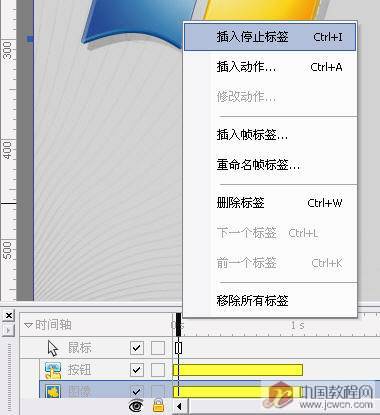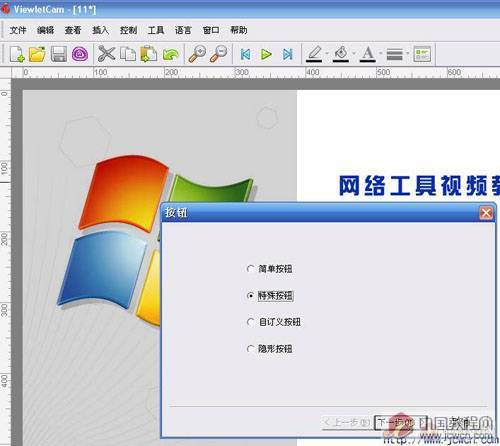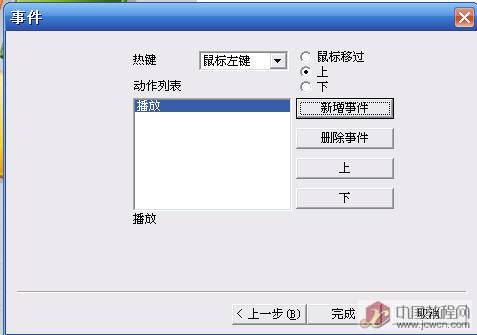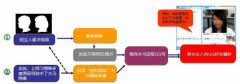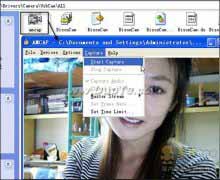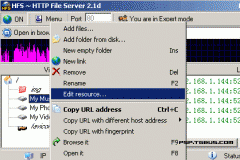3、添加按钮
我们在来为视频添加按钮以达到交互式的功能效果,插入按钮可以从菜单栏中选择“插入”--“按钮”,也可以从工具箱中单击“插入按钮”图标。
这里我们选择“特殊按钮”而后点下一步,接着我们可以对按钮进行添加文字,选择按钮的样式及颜色特效的设置。
接下来这一步骤是最为关键的一步了,当我们按下按钮后会产生什么反映,我们可以为按钮指定一个事件,当我们触发这个事件后所产生的动作就叫做交互式。
单击“新增事件”后弹出的菜单中选择第一项“播放”,因为我们单击添加的按钮后播放我们录制好的视频,而后单击“完成”
此时鼠标指针变成了十字壮,在要绘制按钮的区域使用鼠标进行拖拽,此时会绘制一个按钮。而后在"按钮"上单击鼠标右键,选择"移动到一个贞",具体设置参数如图所示:
接下来我们需要在时间轴进行设置,在时间轴的第一贞插入一个停止标记,如果不添加停止标记当打开视频文件时会直接进行播放,而我们之前对按钮进行了设置也就失去了作用。